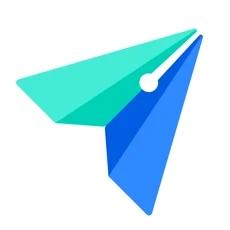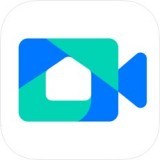飞书软件日历如何应用
飞书软件如何应用 飞书软件日历如何应用 2020-09-29 16:56:12
【#软件教程# #飞书软件日历如何应用#】
飞书软件如何应用,飞书软件中的日历如何应用?在飞书软件中有一个日历功能,可以让我们知道别人的行程安排,想要找对方时,可以看看对方有没有空,这样及不会浪费太多的时间,自己通过这个日历功能合理的安排自己的工作内容,下面小编就了来说说飞书软件日历如何应用,感兴趣的朋友一起来看看吧!
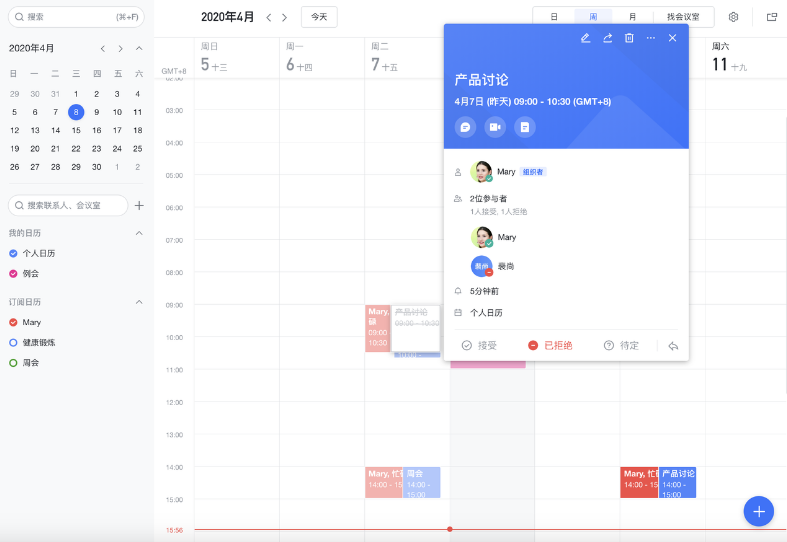
如何在飞书软件中设置日历?
单击头像-设置-日历设置,以进入设置界面,您可以在其中设置日历和时间表。
1.帐户管理
在帐户管理中,您可以导入第三方日历并同步日历计划。 目前仅支持导入Google日历。
2.设置时间表提醒时间
您可以为全天计划和非全天计划设置提醒时间。
•对于非全天计划,您可以设置从计划开始前一周到计划开始的提醒时间。
•对于全天计划,您可以设置固定的提醒时间,即当天或前一天的8:00、9:00、10:00。
3.设置默认计划持续时间
您可以设置单个时间表的默认持续时间。 当您创建新时间表时,该时间表将根据您设置的默认持续时间自动显示结束时间。 可用时间为15分钟,30分钟,45分钟,60分钟,90分钟和120分钟。
4.选择时间表颜色
您可以选择亮或暗模式,设置日历下所有日程表的显示颜色,以便日程表显示更适合您的个人使用习惯。
5.设置一周的第一天
系统默认第一天为星期日。 您可以根据自己的安排将一周的第一天设置为星期六或星期一,并且设置的日期将在周视图的最左侧。
6.设定工作时间
启用工作时间后,您可以独立设置工作日期和特定工作时间。 如果您的伴侣在您的非工作时间发起时间表邀请,Ta将收到相应的提示:所选时间段是参与者的非工作时间,对方可能无法参加。
7.降低结束时间表的亮度
启用后,日历中的结束时间表将变灰,并且您的待办事项时间表将显示得更加清晰。
8.显示“已拒绝”时间表
启用后,日历仍将显示拒绝的计划,单击计划以查看特定信息。
9.设置时间表通知
启用我的“接受的”日程表以提醒我之后,您尚未接受的日程表将不会显示日程表提醒。
在启用“当其他人拒绝我的日程表邀请时通知我”之后,如果您邀请的日程表参与者拒绝了日程表邀请,日历助手将提示您日程表邀请的结果。
10.在消息顶部查看当天的时间表
启用后,当天的下一个议程将显示在消息顶部。
11. CalVAD同步配置
使用此设置,您可以将飞书日历同步到本地系统日历。
12.时区
单击以启用“使用设备时区”以将日历时间与设备所在的时区同步; 如果禁用此功能,则可以选择日历使用的主要时区。
单击以启用“辅助时区”,您可以独立选择辅助时区。 主时区和辅助时区时间将显示在日历页面的左上角。
- 飞书软件如何注册2020/09/30
- 如何运用飞书软件进行直播2020/09/27
- 如何联系飞书软件人工客服2020/09/30
- 华为手机如何隐藏应用软件2021/02/19
- 飞书会议软件如何参加会议2020/09/30
- 飞书软件介绍2020/09/29
- 飞书聊天软件2020/09/29
- 飞书软件评测2020/09/30
- 飞书软件上网课2020/09/29
- 飞书办公软件用户2020/09/30